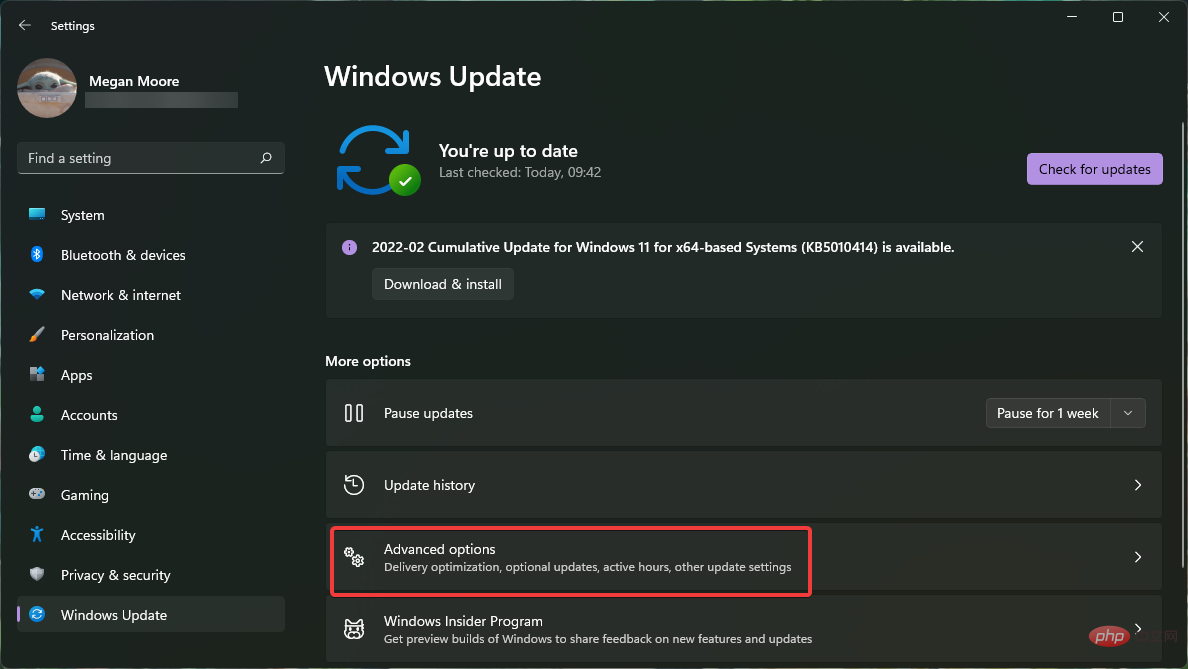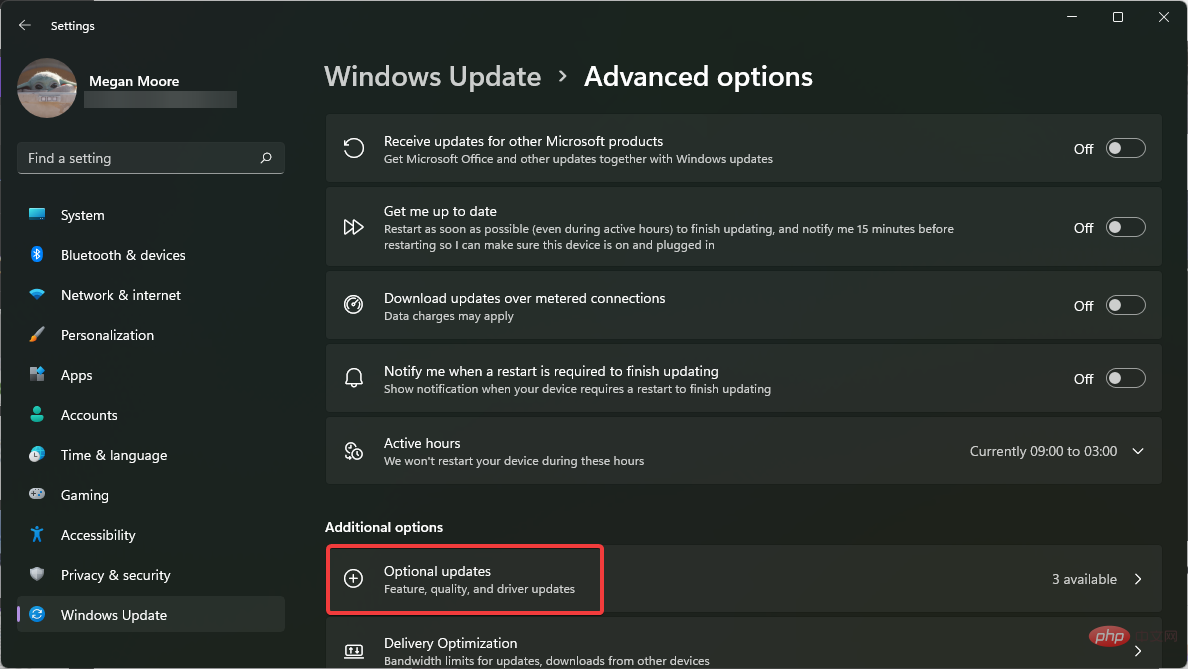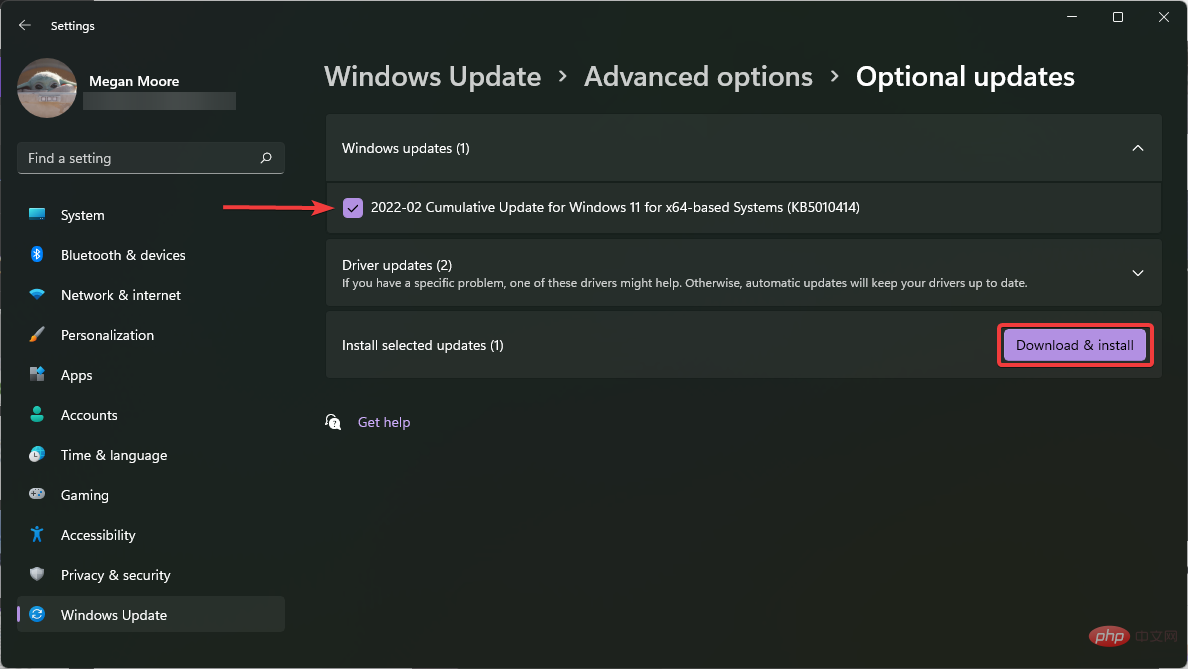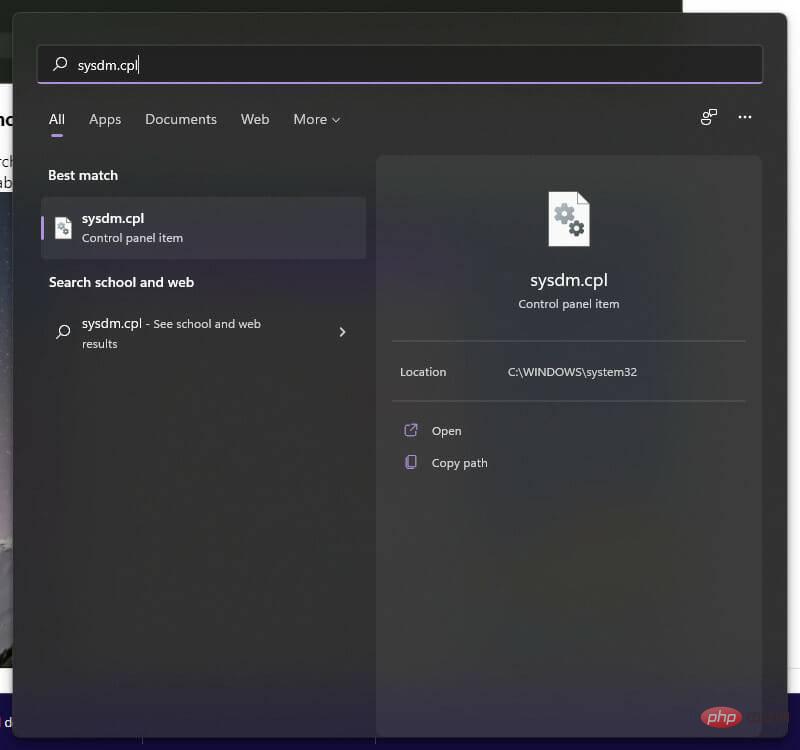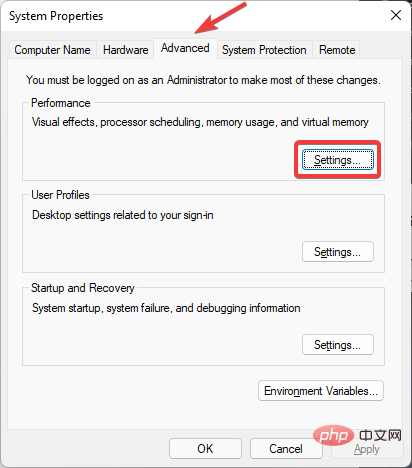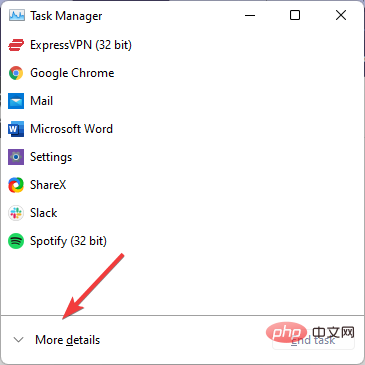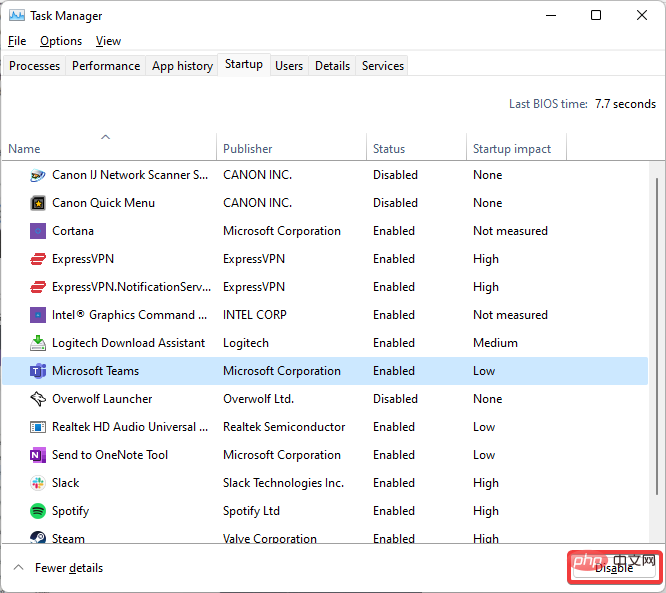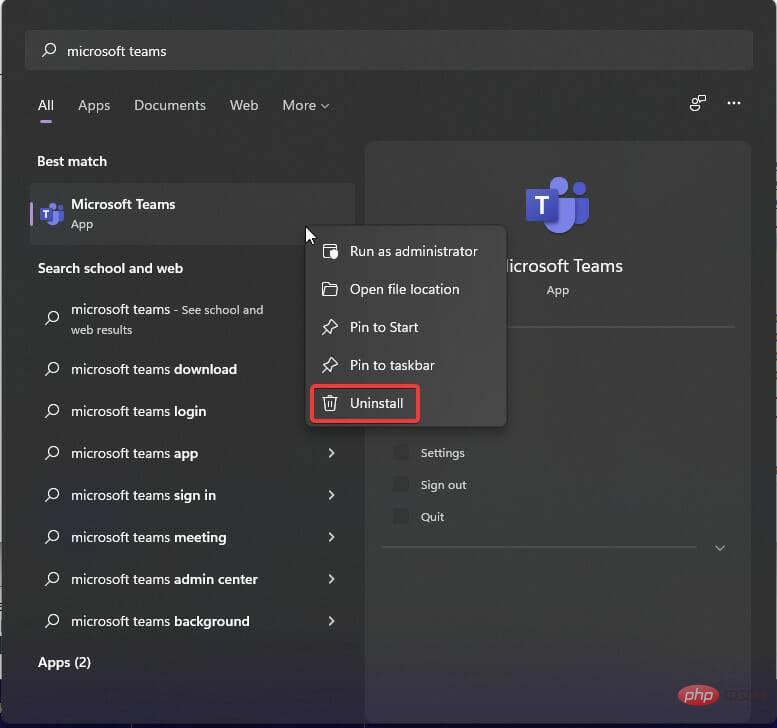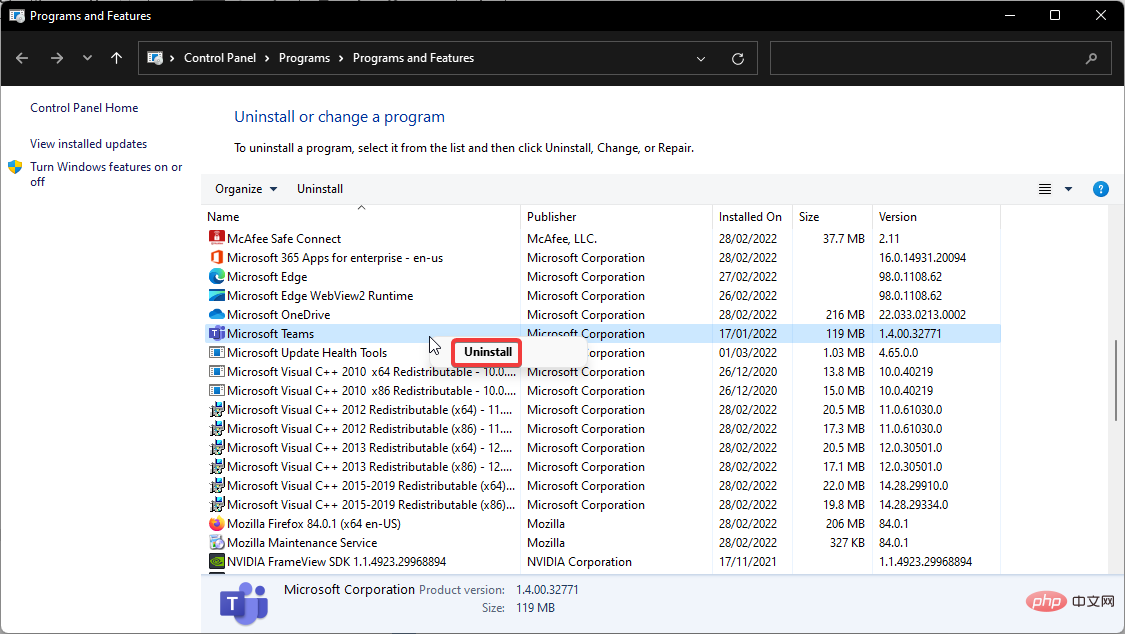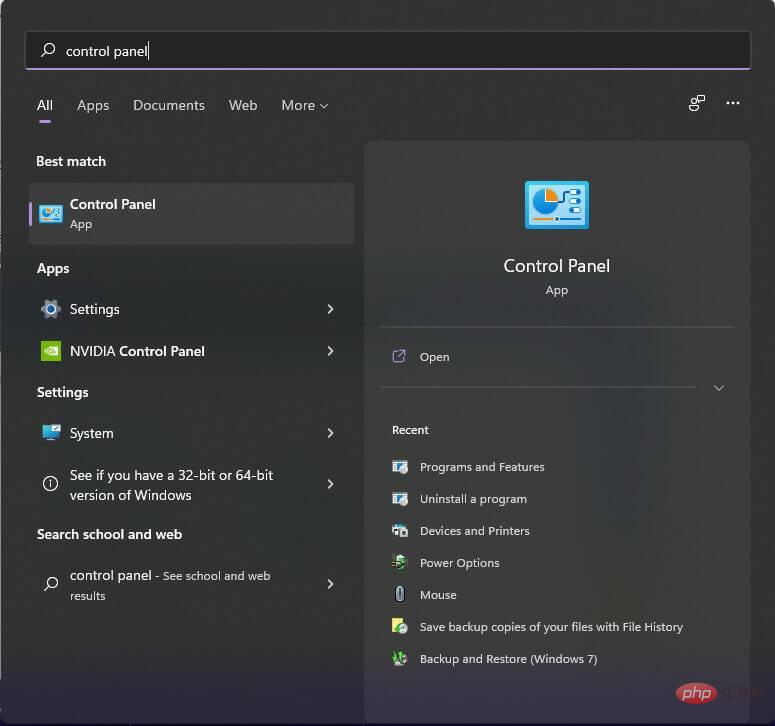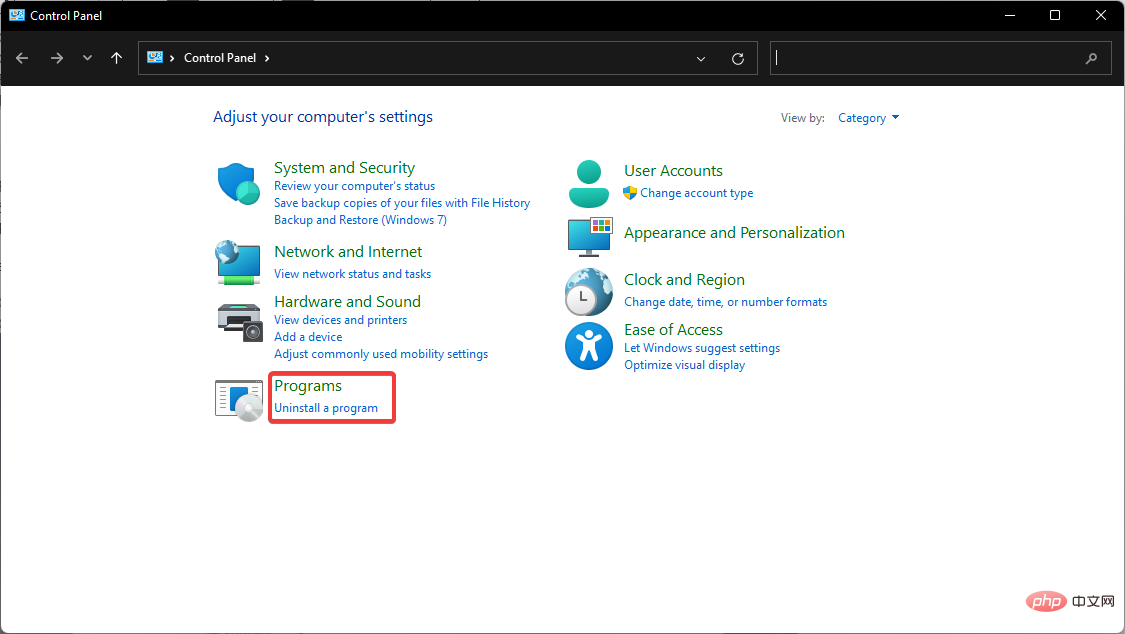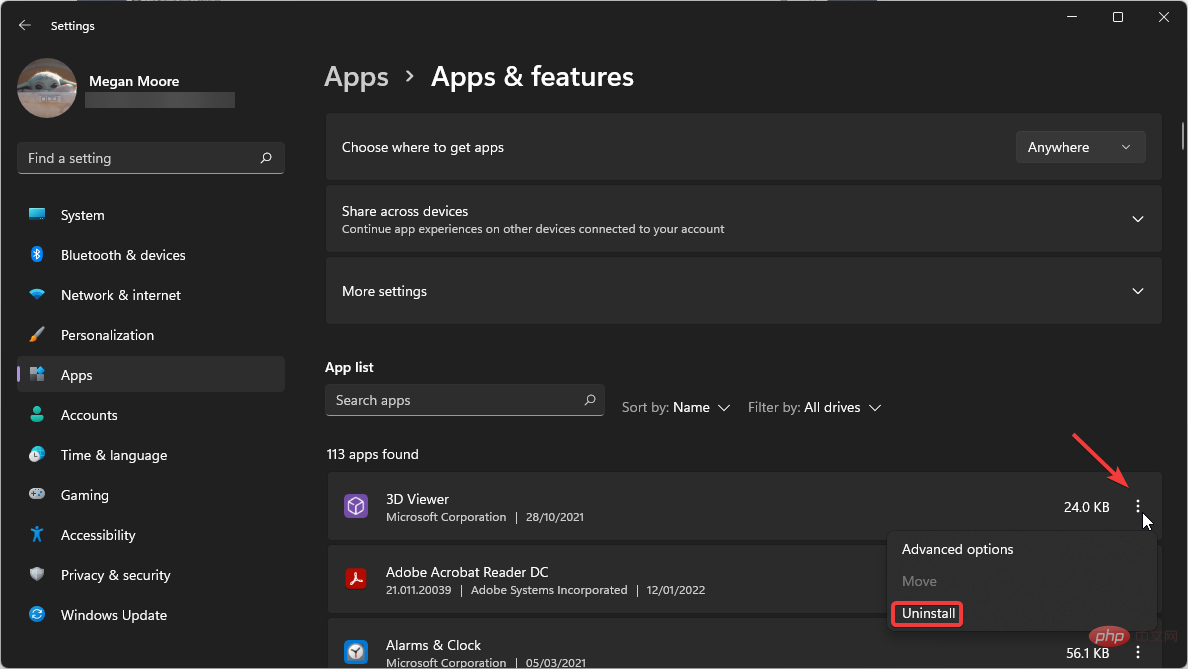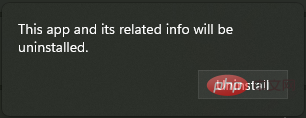Rumah >masalah biasa >Bagaimana untuk membaiki lag aplikasi UWP dan gagap dalam Windows 11
Bagaimana untuk membaiki lag aplikasi UWP dan gagap dalam Windows 11
- WBOYWBOYWBOYWBOYWBOYWBOYWBOYWBOYWBOYWBOYWBOYWBOYWBke hadapan
- 2023-04-15 11:25:094160semak imbas
Terdapat beberapa laporan daripada pengguna Windows 11 bahawa apl Universal Windows Platform (UWP) mereka dibuka dengan sangat perlahan dan mengalami kelewatan. Ketidakpuasan hati dengan aplikasi UWP yang membeku dalam Windows 11 datang daripada pengguna CPU AMD dan Intel.
Pengguna melaporkan kependaman melampau dan output bunyi tidak sekata dalam apl UWP setiap hari, termasuk Kalendar, Mel, OneNote dan apl Microsoft Store yang lain. Sesetengah orang melaporkan bahawa aplikasi Windows mereka tidak akan dibuka sama sekali.
Dengan begitu ramai pengguna yang bergantung pada apl UWP ini, adalah penting untuk ia berfungsi dengan betul. Aplikasi yang dimulakan dengan perlahan bukan sahaja menjengkelkan, malah ia boleh memberi impak yang besar terhadap aliran kerja dan produktiviti. Jika anda mengalami ketinggalan atau terhenti apabila menggunakan apl UWP, ikut cadangan yang disenaraikan di bawah.
Terdapat beberapa penyelesaian untuk menyelesaikan isu ini, bermula dengan mengikuti perkembangan terkini dengan kemas kini Windows 11 yang terkini. Microsoft terus mengeluarkan kemas kini yang meningkatkan apl dan fungsi, termasuk pembetulan dan pengoptimuman untuk apl UWP.
Penyelesaian lain yang mungkin termasuk melaraskan pilihan prestasi atau menyahpasang apl UWP yang tidak penting. Dalam Windows 10, menu konteks memudahkan untuk memadamkan apl UWP yang tidak digunakan. Walau bagaimanapun, dalam Windows 11 lebih banyak kerja perlu dilakukan. Sila ikuti penyelesaian di bawah untuk menyahpasang apl UWP dengan betul.
Apakah itu apl UWP?
Apl Universal Windows Platform (UWP) (juga dikenali sebagai apl Gedung Windows dan apl gaya Metro) ialah apl yang serasi pada semua platform Microsoft Windows. Ini termasuk PC, tablet, konsol Xbox dan banyak lagi.
Apl UWP ialah sebarang apl yang dipasang daripada Microsoft Store atau diprapasang pada komputer anda. Platform Windows Universal memudahkan pembangun perisian menjangkau pengguna daripada semua peranti Microsoft Windows menggunakan kit pembangunan perisian tunggal (SDK).
Apl UWP hanya berjalan pada Windows 10/11 dan berprestasi terbaik pada versi terkini Windows 11. Walau bagaimanapun, aplikasi UWP nampaknya mempunyai masalah dengan ketinggalan atau gagap dalam Windows 11. Sila ikuti tutorial ini untuk mencari penyelesaiannya.
Bagaimana untuk membaiki apl UWP yang perlahan dalam Windows 11?
1. Semak kemas kini pilihan
- Klik Mula dan buka Tetapan.
- Pilih Kemas Kini Windows dalam panel kiri dan klik Pilihan Lanjutan.

- Klik Kemas Kini Pilihan untuk memaparkan sebarang pemacu atau kemas kini pilihan.

- Pilih pada sebarang kemas kini pilihan untuk dimuat turun dan dipasang, kemudian mulakan semula PC anda.

2. Laraskan pilihan prestasi
- Klik Mula dan cari sysdm.cpl dan tekan Masukkan kunci .

- Pergi ke tab Lanjutan dan di bawah Prestasi klik Tetapan.

- Pilih Laraskan untuk prestasi terbaik dan klik Gunakan kemudian klik OK.
- Kembali ke Mula dan taip Task Manager dalam bar carian dan tekan Enter.
- Klik Lagi Butiran untuk memaparkan menu penuh.

- Klik tab Permulaanuntuk memaparkan aplikasi yang dijalankan semasa permulaan dan kesannya pada PC anda.
- Semak imbas dan lumpuhkan apl UWP yang ingin anda lumpuhkan semasa pelancaran.

- Tutup Pengurus Tugas dan mulakan semula PC anda.
Melumpuhkan apl yang berjalan di latar belakang semasa permulaan boleh membantu mengoptimumkan kelajuan Windows 11 dan meningkatkan prestasi keseluruhan. Ini akan membantu menyelesaikan masalah ketinggalan dan gagap dalam apl UWP.
3. Nyahpasang apl UWP yang tidak penting
3.1 Melalui menu Mula
- Klik Mula dan cari apl yang ingin anda nyahpasang.
- Klik kanan padanya dan pilih Nyahpasang.

- Ini akan membawa anda ke Panel Kawalan di mana anda boleh mencari apl yang ingin anda nyahpasang dan klik kanan padanya.

- Pilih Nyahpasang sekali lagi dan ini akan memadamkan apl.
- Pendua pada apl UWP lain yang tidak diingini .
3.2 Melalui Panel Kawalan
- Klik Mula dan cari Panel Kawalan dan tekan Enter kunci.

- Klik Program dan kemudian pilih Program dan Ciri.

- Cari apl UWP yang ingin anda padamkan dan nyahpasangnya dengan mengklik kanannya.
- Ulang langkah ini pada apl UWP lain yang ingin anda padamkan.
3.3 Melalui Apl & Ciri dalam Tetapan
- Klik Mula dan buka Tetapan.
- Pilih Apl dan klik Apl & Ciri.
- Cari apl UWP yang ingin anda nyahpasang daripada senarai dan klik tiga titik, kemudian ketik Nyahpasang.

- Klik Nyahpasang sekali lagi.

- Ulang langkah 3 dan 4 pada mana-mana apl UWP lain yang tidak diingini
Memadamkan UWP yang anda tidak gunakan boleh membantu meningkatkan kelajuan dan ketinggalan dalam apl yang anda gunakan. Ini juga merupakan cara terbaik untuk mengosongkan ruang storan pada PC anda.
4 Naik taraf kepada SSD untuk mempercepatkan apl UWP yang perlahan dalam Windows 11

Jika PC anda masih menggunakan pemacu keras (HDD) standard dan masih mengalami ketinggalan selepas mengikuti penyelesaian di atas, maka mungkin sudah tiba masanya untuk mempertimbangkan untuk menaik taraf kepada pemacu keadaan pepejal (SSD).
Walaupun SSD menawarkan prestasi yang lebih baik, SSD boleh menjadi perlahan dari semasa ke semasa atas beberapa sebab. Untuk mengelakkan sebarang masalah yang mungkin berlaku, pastikan anda sentiasa membuat sandaran data anda. Jika anda sedang mencari SSD terkini untuk PC Windows 11 anda, lihat artikel komprehensif kami dan pilih pilihan yang sesuai untuk anda.
Atas ialah kandungan terperinci Bagaimana untuk membaiki lag aplikasi UWP dan gagap dalam Windows 11. Untuk maklumat lanjut, sila ikut artikel berkaitan lain di laman web China PHP!